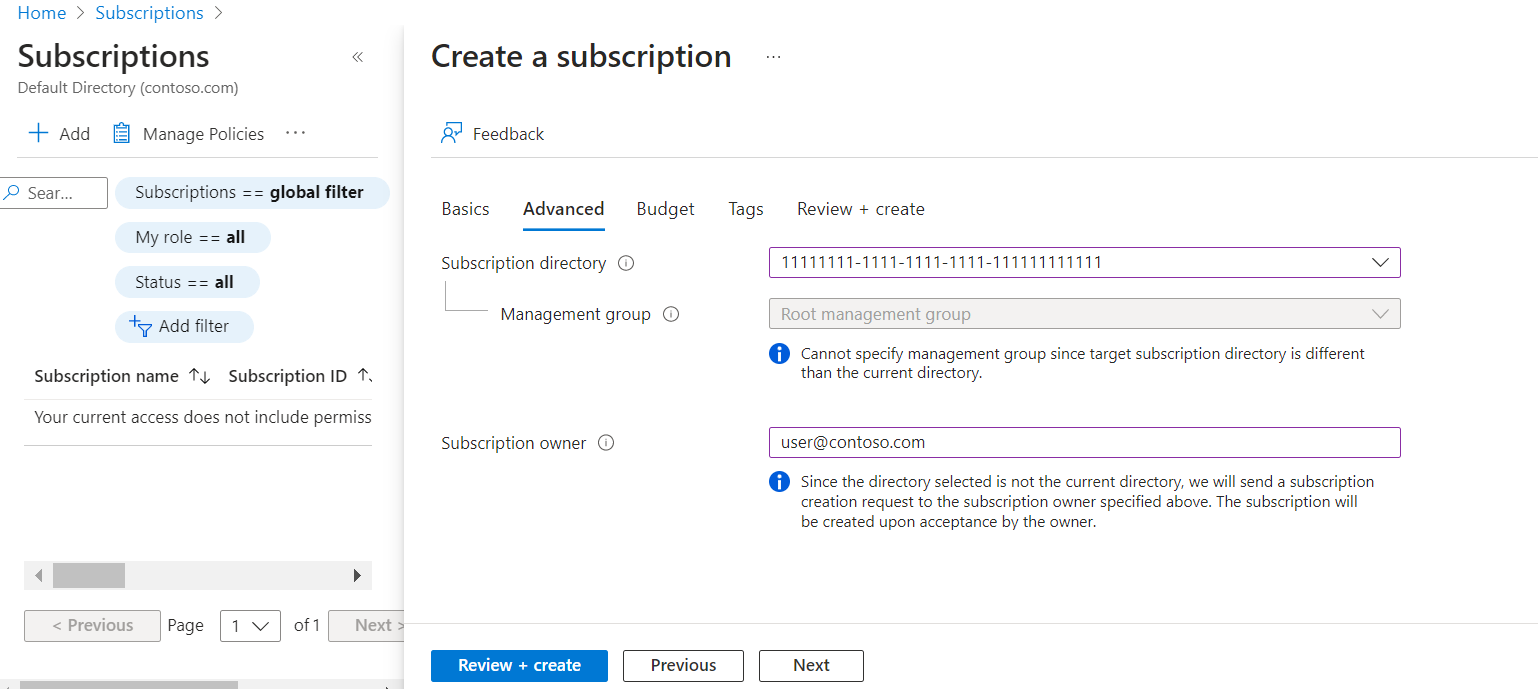Notitie
Voor toegang tot deze pagina is autorisatie vereist. U kunt proberen u aan te melden of de directory te wijzigen.
Voor toegang tot deze pagina is autorisatie vereist. U kunt proberen de mappen te wijzigen.
Dit artikel helpt u bij het maken van een Microsoft-klantovereenkomstabonnement voor uzelf of voor iemand anders in uw huidige Microsoft Entra-directory/tenant. Mogelijk wilt u nog een abonnement maken om te voorkomen dat u de quotumlimieten voor abonnementen overschrijdt, om afzonderlijke omgevingen in te richten voor beveiliging, of om gegevens te isoleren om nalevingsredenen.
Als u een abonnement voor een Microsoft-klantovereenkomst in een andere Microsoft Entra-tenant wilt maken, bekijkt u Een abonnementsaanvraag voor MCA maken.
Zie Een EA-abonnement maken als u abonnementen wilt maken voor Enterprise Overeenkomsten. Als u een Microsoft-partner bent en u een abonnement voor een klant wilt maken, raadpleegt u Een abonnement maken voor de klant van een partner. Als u een factureringsaccount voor het Microsoft Online Service Program (MOSP) hebt, ook wel betalen naar gebruik genoemd, kunt u abonnementen aanmaken die beginnen in de Azure Portal en vervolgens het proces voltooien bij https://signup.azure.com/.
Opmerking
U kunt geen Azure-resources inrichten, zoals abonnementen, virtuele machines, Azure-web-apps of Azure-functies in een Microsoft Entra B2B- of Azure AD B2C-tenant. U moet deze resources in uw Microsoft Entra-tenant maken.
Zie Uw factureringsrekeningen weergeven in de Azure-portal voor meer informatie over factureringsrekeningen en het bepalen van uw type factureringsrekening.
Vereiste machtiging voor het maken van Azure-abonnementen
Voor een Microsoft-klantovereenkomst (MCA) hebt u de volgende machtigingen nodig om abonnementen te maken:
- De rol van eigenaar of inzender voor de factuursectie, het factureringsprofiel of de factureringsrekening. Of de rol Maker van Azure-abonnement voor de factuursectie.
Zie Rollen en taken voor abonnementsfacturering voor meer informatie.
Een abonnement maken
Gebruik de volgende procedure om een abonnement te maken voor uzelf of voor iemand in de huidige Microsoft Entra ID. Wanneer u klaar bent, wordt het nieuwe abonnement onmiddellijk gemaakt.
- Meld u aan bij het Azure-portaal.
- Navigeer naar Abonnementen en selecteer vervolgens Toevoegen.
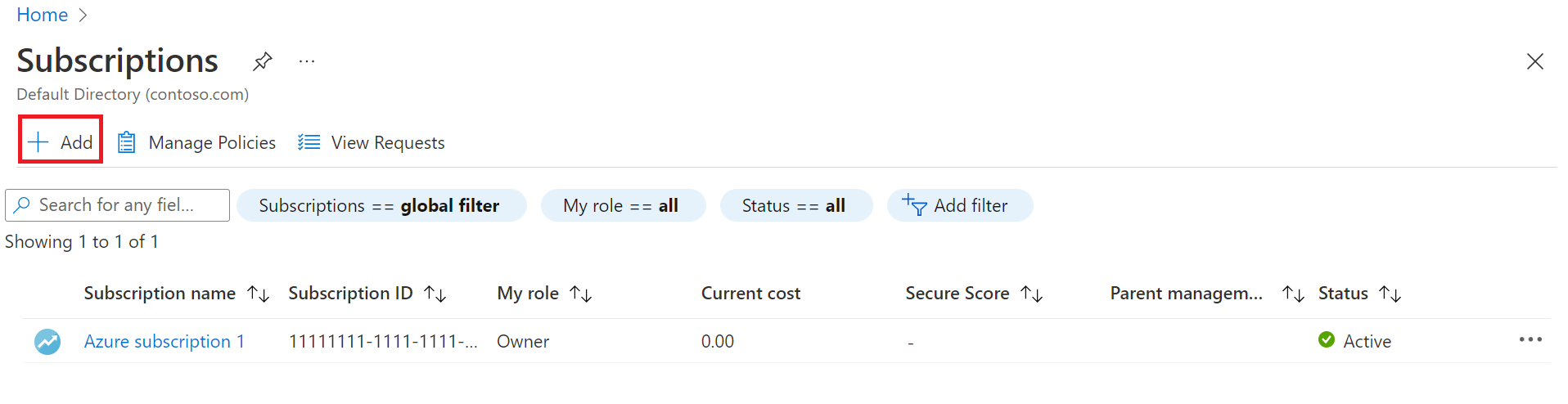
- Typ op de pagina Een abonnement maken op het tabblad Basisbeginselen een Abonnementsnaam.
- Selecteer de Factureringsrekening waarin het nieuwe abonnement wordt gemaakt.
- Selecteer het Factureringsprofiel waarin het abonnement wordt gemaakt.
- Selecteer de Factuursectie waarin het abonnement wordt gemaakt.
- Selecteer naast Plan de optie Microsoft Azure Plan for DevTest als het abonnement wordt gebruikt voor het ontwikkelen of testen van workloads. Selecteer anders Microsoft Azure-abonnement.

- Klik op het tabblad Geavanceerd.
- Selecteer uw Abonnementsmap. Dit is de Microsoft Entra AD waar het nieuwe abonnement wordt gemaakt.
- Selecteer een Beheergroep. Het is de Microsoft Entra-beheergroep waaraan het nieuwe abonnement is gekoppeld. U kunt alleen beheergroepen selecteren in de huidige map.
- Selecteer een of meer Abonnementseigenaren. U kunt alleen gebruikers of service principals selecteren in de geselecteerde abonnementsmap. U kunt geen gastmapgebruikers selecteren. Als u een service-principal selecteert, voert u de bijbehorende app-id in.
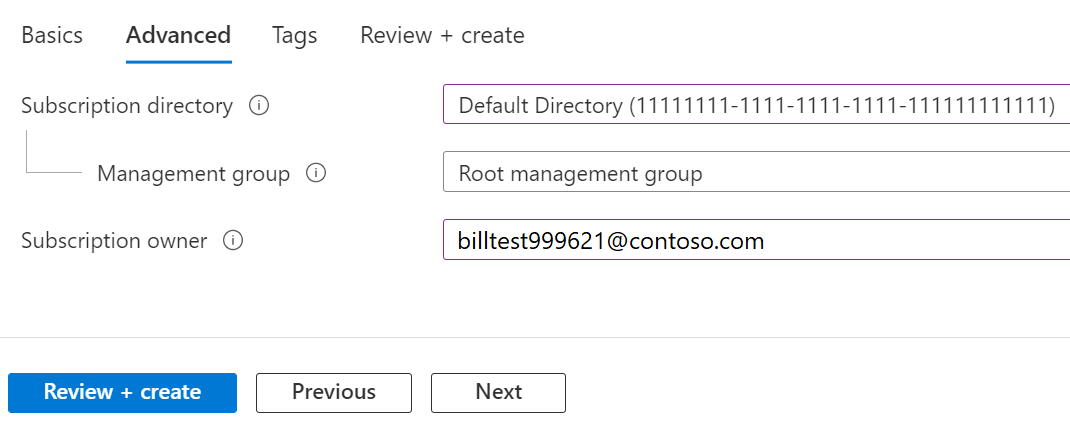
- Selecteer het tabblad Tags.
- Voer tagparen in voor Naam en Waarde.
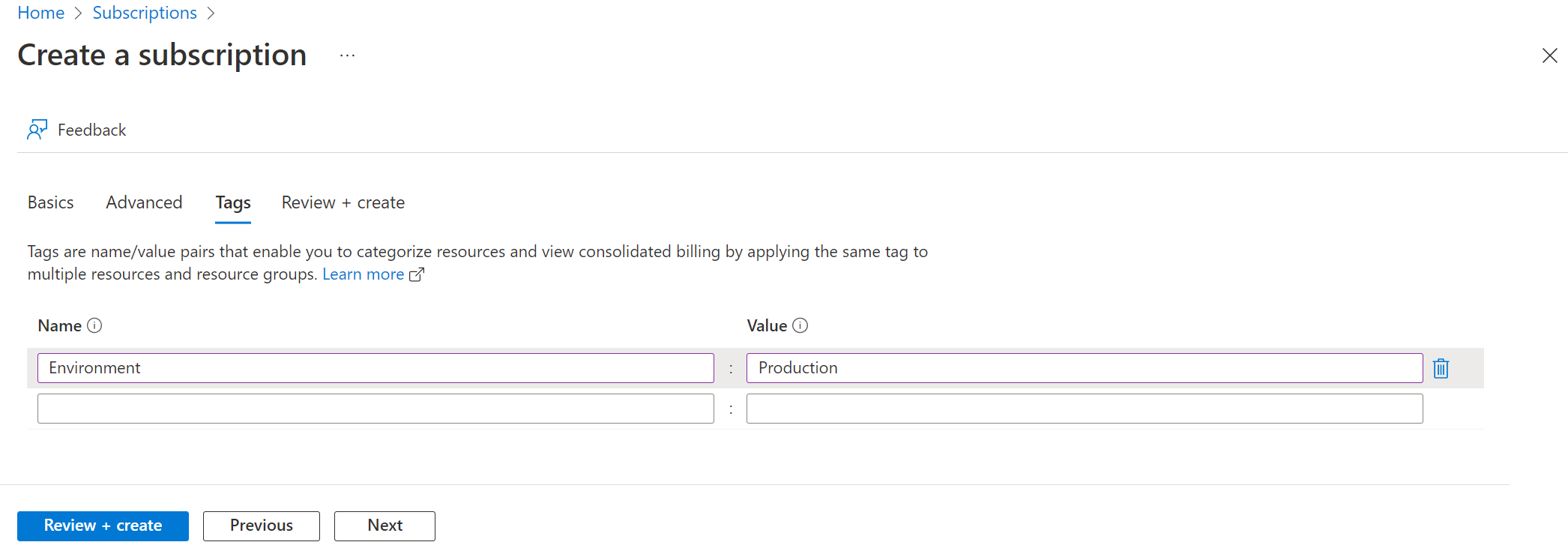
- Kies Beoordelen + creëren. Als het goed is, ziet u een bericht met de melding
Validation passed. - Controleer of de abonnementsgegevens juist zijn en selecteer vervolgens Maken. Er wordt een melding weergegeven dat het abonnement wordt gemaakt.
Nadat het nieuwe abonnement is gemaakt, kan de eigenaar van het abonnement het zien op de pagina Abonnementen.
Het nieuwe abonnement weergeven
Wanneer u het abonnement hebt gemaakt, heeft Azure een melding gemaakt waarin staat dat het abonnement is gemaakt. De melding heeft ook een koppeling naar Het abonnement gaan, waarmee u het nieuwe abonnement kunt bekijken. Als u de melding hebt gemist, kunt u het belsymbool in de rechterbovenhoek van de portal selecteren om de melding met de koppeling Naar het abonnement weer te geven. Selecteer de link om het nieuwe abonnement weer te geven.
Hier is een voorbeeld van de melding:
Of, als u zich al op de pagina Abonnementen bevindt, kunt u de weergave van uw browser vernieuwen om het nieuwe abonnement te zien.
Alle abonnementen weergeven
Als u een abonnement hebt gemaakt, maar dit niet kunt vinden in de lijstweergave Abonnementen, kan er een weergavefilter worden toegepast.
Het filter wissen en alle abonnementen weergeven:
- Navigeer in Azure Portal naar Abonnementen.
- Selecteer bovenaan de lijst het filteritem Abonnementen.
- Selecteer Alle bovenaan het filtervak abonnementen. Klik onderaan in het abonnementenfiltervak om alleen abonnementen weergeven die geselecteerd zijn in het instellingfilter van het portaal uit te schakelen.

- Selecteer Toepassen om het vak te sluiten en de lijst met abonnementen te vernieuwen.
Een abonnement maken in een andere tenant en overdrachtsaanvragen weergeven
Een gebruiker met de volgende machtiging kan abonnementen maken in de map van hun klant als deze is toegestaan of uitgesloten van abonnementsbeleid. Zie Abonnementsbeleid instellen voor meer informatie.
- Eigenaar of bijdrager van factureringsaccount
- Eigenaar of bijdrager van factureringsprofiel
- Eigenaar van factuursectie
Wanneer u een abonnement probeert te maken voor iemand in een map buiten de huidige map (zoals de tenant van een klant), wordt er een aanvraag voor het maken van een abonnement gemaakt.
Wanneer de aanvraag is gemaakt, krijgt de eigenaar van het abonnement (de klant) een e-mail met de melding dat deze het eigendom van het abonnement moet accepteren. Het e-mailbericht bevat een koppeling die wordt gebruikt om eigendom in Azure Portal te accepteren. De klant moet de aanvraag binnen zeven dagen accepteren. Als de aanvraag niet binnen zeven dagen wordt geaccepteerd, verloopt de aanvraag. De persoon die de aanvraag heeft gemaakt, kan de klant ook handmatig de eigendoms-URL sturen om het abonnement te accepteren.
Nadat de aanvraag is gemaakt, is deze in Azure Portal bij Abonnementen>Aanvragen weergeven voor de volgende personen zichtbaar:
- De globale beheerder van de tenant van de brontenant waar de aanvraag voor het inrichten van het abonnement wordt gedaan.
- De gebruiker die de aanvraag voor het maken van het abonnement heeft ingediend voor het abonnement dat wordt ingericht in de andere tenant.
- De gebruiker die de aanvraag heeft ingediend om het abonnement in te richten in een andere tenant dan waar deze de aanroep Abonnement - Alias REST API maakt in plaats van Azure Portal.
De eigenaar van het abonnement in de aanvraag, die in de doeltenant zit, ziet deze aanvraag voor het creëren van een abonnement niet op de pagina 'Aanvragen weergeven'. In plaats daarvan ontvangen ze een e-mail met de link om eigendomsrechten van het abonnement in de doeltenant te accepteren.
Iedereen met toegang om de aanvraag te bekijken, kan de details bekijken. In de aanvraagdetails is Eigendoms-URL accepteren zichtbaar. U kunt deze kopiëren om het handmatig te delen met de eigenaar van het abonnement in de doeltenant voor acceptatie van het eigendom van het abonnement.
Programmatisch een Azure-abonnement maken
U kunt ook programmatisch abonnementen maken. Zie Programmatisch Azure-abonnementen maken voor meer informatie.
Hulp nodig? Neem contact met ons op.
Als u vragen hebt of hulp nodig hebt, kunt u een ondersteuningsaanvraag maken.